Ao abrir o level editor (com next generation) verá o programa assim :
Floor + e - : com os quadrados selecionados ele aumenta ou diminui o chão de sua sala.
Room + e - : aumenta ou diminui a altura da sala.
Climb: paredes escaláveis.
Normal (cold, rain, water, q-sand): tipo da sala.
DMG: Lara perde energia nesta sala.
Cold: local frio
NL: efeito (fumaça na boca de lara).
Floor: transforma paredes em chão; faz chão em uma sala que esteja acima da outra.
Wall: faz uma parede no local selecionado.
Door: conecta duas salas.
Box: parede invisivel para inimigos(para não entrarem na agua ou vagar na fase inteira.
Death: Lara morre quando o botão é ativo em um quadrado.
Monkey: teto escalável.
botão rosa: gatilho (veremos mais a frente).
0(1,2,3,4):Direção do vento.
R: Reflexos ( luz da agua na sala à cima).
M: desconhecido(por enquanto não é util).
Opões da sala (localizado na esqueda):
1- 2D Map: Ativa e desativa o mapa do seu level.
2- Face Edit: Ativa e desativa a textura.
3- Draw Doors: Ativa e desativa as portas (quando ativa as portas ficam visíveis).
4- Preview: ver como que ficou seu projeto.
5- Colour adition: opção semi transparente.
6- Transparent: Ativa e desativa texturas transparentes (muito usadas em água).
7- Duble Sidet: texturas ficam dos dois lados (usadas em água).
8- No colision: usadas em locais diagonais (veremos a frente).
9- Toglle opacity: é usado em portas (para colocar texturas de grades, etc).
10- Toglle opacity 2: usado em portas ( não tem colisão, ele é utilizado para água).
11- Undo: se você errar alguma coisa, colocou uma textura em cima da outra, ele ira recuperar.
12- Redo: se você usou o undo o redo ira voltar novamente.
13- Select All: seleciona a sala inteira.
14- Cut: copia os quadrados selecionados.
15- Paste: cola os quadrados slecionados.
16- Texture Floor: coloca a textura selecionada no chão inteiro da sala.
17- Texture Ceiling: coloca a textura selecionada no teto.
18- Texture Walls: coloca a textura selecionada nas paredes.
19- Load texture snds: carrega os sons das texturas que você salvou.
20- Save texture snds: salva os sons das texturas que você colocou.
21- Find Texture: procura locais com textura.
22- Find Untextured: procura uma sala sem textura.
23- Find Illegal slope: procura salas que não estão certas( uma sala nunca abaixo de uma nunca pode ser menor do que a de cima).
24- Crack mode: Fundo amarelo.
25- Show Light Meshes: mostra o corpo da iluminação (branco onde começa a luz e vermelho onde se acaba).
26- Load Project: Carrega um projeto (mapa).
27- Save project: Salva seu projeto.
28- Load TGA: Carrega texturas.
29- Last project: Ultimos projetos.
30- Refresh: Atualizar.
31- Bilinear: opções ou preferencias para texturas.
32- Salvar uma cópia do projeto
33- Big Textures: opção de texuras maiores em HQ.
34- Rotate object: gira o objeto selecionado.
35- Back old room: volta a sala anterior.
Painel de iluminação (localizado no canto inferior esquerdo):
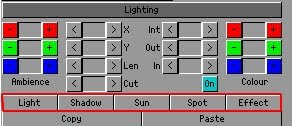 Light: ilumina como uma Lâmpada; Sadow: sombra; Sun: vai pra uma direção, Spot: vai pra uma direção(com menos intensidade que o Sun); efect: colocalo junto com outra luz.
Light: ilumina como uma Lâmpada; Sadow: sombra; Sun: vai pra uma direção, Spot: vai pra uma direção(com menos intensidade que o Sun); efect: colocalo junto com outra luz.Grade de visão plana (localizado no canto superior esquerdo):
Painel de texturas:
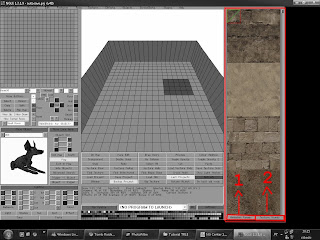 1- Animations Ranges: seleciona algumas texturas, escolha a opção abaixo, clique em asign e ok (usada muito em água).
1- Animations Ranges: seleciona algumas texturas, escolha a opção abaixo, clique em asign e ok (usada muito em água).2-Texture sounds: escolha a textura e escolha o som de cada uma, depois asign e ok.
Painel de objetos (localizado na esquerda):
2-objeto selecionado
3-mover lara no local slecionado
4- iluminação do objeto ( só funciona com o botão Lighting ativado)
5- jogar no level, sair do programa e jogar, mostrar objetos, etc.
























0 comentários:
Postar um comentário